
【話題!】iOS14.5 マスクしたまま顔認証の設定方法!!
最近話題の、マスクしたまま顔認証の設定方法についてまとめました!
やってみたい方、是非やってみて下さい!
最初に断っておきますが、今回のリリースはまだベータ版(テスト)です。
不具合が起こる可能性もあるので、アップデートする場合は自己責任でお願いします。
また前提として、AppleWatchを持っている必要があるので注意して下さい。
それでは早速やっていきましょう!
1、iPhoneの設定
今回のリリースはベータ版なので、アップルのAppleベータプログラムにとうろくるすひつようがあります。
下記のように調べると、1番上に出てきます。
または、こちらのリンクにアクセスして下さい。
注)ブラウザはSafariをお使いください。他のものでは、途中から操作できなくなります。

アクセスしたページを下にスクロールしていき・・・

登録ボタンを押します。

サインインを求められるので、続けるを押してサインインして下さい。

下にスクロールしていくと、上記の項目がありますので、タップして下さい。

すると、プロファイルがインストールできるようになるので、ダウンロードします。

ポップアップ画面には許可を選択して下さい。

ホーム画面から設定を開くとiPhone設定の提案という項目が出てきます。

先程のプロファイルが表示されるので、タップして下さい。

インストールを選択。
注)iPhoneの再起動を求められる可能性があります。
ここまで完了すると、ソフトウェアアップデートの画面からiOS14.5にアップデートできるようになります。

※僕はすでにアップデートしてしまっているので表示されませんが、ここまで手順を踏めば、表示されます。
ここまでで、iPhoneの設定は完了です。

Face ID の設定を開くと、UNLOCK WITH APPLE WATCH という項目が追加されます。ここのスクリーンショットではボタンがおせますが、ここまでの手順までしかやっていないとグレーアウトしています。これは、AppleWatchでもアップデートをする必要があるからです。
2、Apple Watchの設定
次にApple Watchの設定を入れていきます。最初のベータプログラムの画面に戻って下さい。
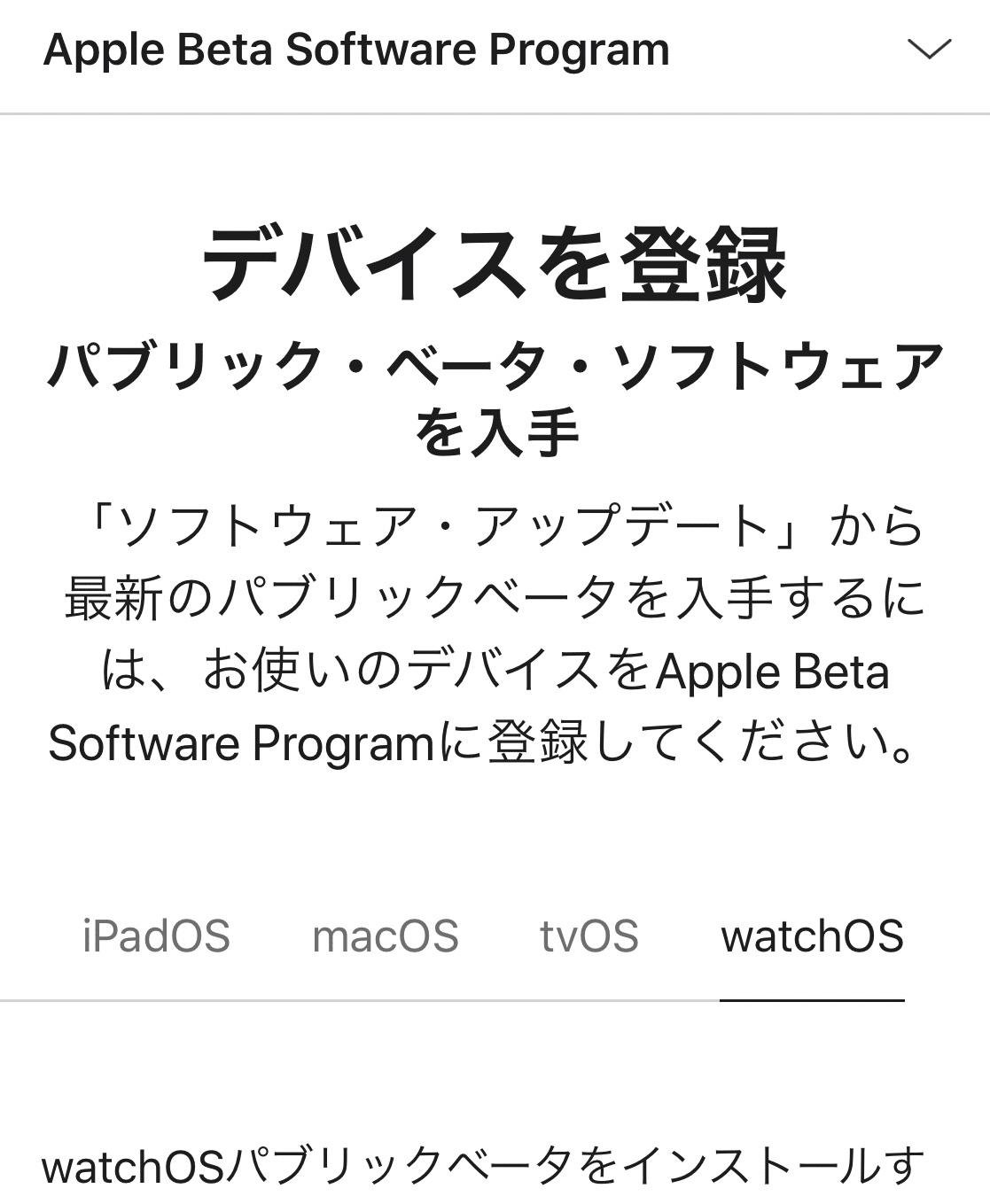
タブの中からwatchOSを選んでください。


iPhone同様、Apple Watchを登録し、プロファイルをインストールします。

すると、Watchアプリに自動で移動しますので、インストールをして下さい。
ここまでやると、iPhone同様、WatchOSのアップデートができるようになります。

これでアップデートすると、マスクしててもロックを解除できるようになります。
長かったですね笑。
これで、いちいちパスコードを押す手間から解放されます!
なのですが、最後に注意点です。
マスクしてたら誰でもロック解除できます!笑
てっきり目元の認証をしているとおもっていたのですが、僕以外の人でもAppleWatchの近くにいる限り、マスクを認識してロックを解除しているようです。
良いか悪いかの判断は難しいですが、僕個人としては便利になったかなと思います。
Apple Payのたびにマスクをずらす手間から解放!
この記事が参加している募集
この記事が気に入ったらサポートをしてみませんか?
